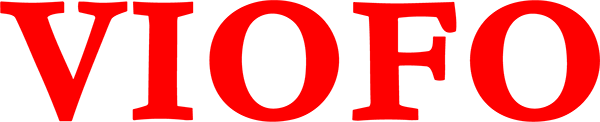- Araç Kamerası
- Motosiklet Kamerası
Motosiklet Kamerası
Viofo MT1 Full HD Ön – Arka Wifi Gps’li Motosiklet Kamerası
- Sony Starvis görüntü sensörleri ile çift kanallı Full HD 1080P
- Telefonunuzdaki VIOFO uygulaması ile motosiklet kamerasını kontrol etmek için dahili Wi-Fi
- Tarih, saat, hız ve konumu kaydetmek için dahili GPS kaydedici
- Motosiklet kamerasının otomatik başlatılması ve kapatılması
- Uzun kayıt süresi için sürekli güç kaynağı sağlar
- Üstün güvenli kayıt için süper kondansatör
- Düşükten yükseğe hassasiyet seçenekleriyle dahili G-sensör
- 256GB’a kadar mikro SD kart desteği
- Manuel kayıt başlatmak için ayrı bir klasörde uzaktan kumanda
- Suya ve toza karşı etkili IP66 koruma ile dayanıklı ve suya dayanıklı
- VIOFO 32GB SD kart dahildir

Araç Kamerası Bilgilendirme
A119 Mini2
Aşağıda, bu araç kamerası hakkında bilmek istediğiniz her şeyi kapsayan kullanım kılavuzları, en güncel yazılım ve Sıkça Sorulan Sorular yer almaktadır.
S.S.S.
SIKÇA SORULAN SORULAR
Araç kameranız ile ilgili bir sorun mu yaşıyorsunuz? Cevabınızı bulmak için aşağı kaydırın
A119 MINI ile A119 MINI 2 arasındaki fark nedir?
A119 MINI'nin sahip olduğu tüm özelliklere ek olarak, A119 MINI 2, Sony'nin en yeni STARVIS 2 IMX675 sensörüne sahip ilk kamera olup, HDR ile süper ışık görüşüne sahiptir.
Ayrıca 10 sesli komuta (ingilizce) destek verir, böylece yolun üzerinden gözlerinizi almadan kamerayı kontrol edebilirsiniz.
A119 MINI 2'de hafıza kartını nasıl formatlarım?
A119 MINI 2'deki kartı formatlamanın üç yolu vardır.
① Kamera menüsü ile: Kamera menüsünde "Format"ı seçin.
② VIOFO Uygulaması menüsü ile: VIOFO APP ayarında "SD Kartı Formatla"yı seçin.
③ Bilgisayar ile:
MacBook'taki Disk Utility'de MS-DOS (FAT) seçin;
Windows kullanıyorsanız Gui Format aracını indirin.
Kameram neden bip sesi çıkarıyor ve kaydetmiyor?
Genel olarak, kayıt sırasında REC göstergesi sabit kalmalıdır ve yalnızca kayıt kesildiğinde, gösterge yanıp söner ve kamera sizi uyarır.
Bu tür beklenmedik bip seslerinin çoğu, microSD kartla ilgilidir.
Lütfen kartınızı tamamen formatlayın veya yüksek yazma hızına sahip yeni bir kart kullanın.
Kamera ile beraber hangi aksesuarlar gelir?
Kamera, montaj için ihtiyacınız olan güç kablosu, ve montaj bantları içerir, ancak paket içeriğinde SD kart bulunmamaktadır. Ayrıca satın alınmalıdır.
Opsiyonel aksesuarlar arasında park modu için HK4 ve sigorta fuse tap, yansımaları azaltmak için CPL, uzaktan kilitleme için Bluetooth Kontrol bulunur.
A119 MINI 2'de park modunu nasıl etkinleştiririm?
Park kaydı için araç bataryanızdan güç çekmek üzere aparatı ve sigorta fuse tap'i ayrıca satın almanız gerekmektedir.
İlgili bağlantıları, uygun kitler ile sağladığınız takdirde, aracınızın motoru kapanınca kamera otomatik olarak park moduna geçer ve bir sesli bildirim duyarsınız: Park kaydı başladı.
Bluetooth nasıl eşleştirilir?
Kamerayı açın, ardından Bluetooth kontrolündeki düğmeye uzun süre basın, kırmızı led maviye döndüğünde, Bluetooth düğmesine tekrar basabilir ve videoları kilitleyebilirsiniz, sesli bildirim duyarsınız: Video korumaya alındı.
Kamera hangi sıcaklıklara dayanabilir?
Kamera içerisinde bir ısı dağıtma bloğu bulunmaktadır ve -20℃ ile ~65℃ arasındaki bir sıcaklıkta normal bir şekilde çalışabilir.
Kayıt sırasında kameranın sıcak olması normaldir, dokunmamaya çalışabilirsiniz.
Aşırı ısındığında kapanabilir veya yeniden başlayabilir, bu yüzden araç kamerasını çok uzun süre boyunca doğrudan güneş ışığına veya yüksek sıcaklığa maruz bırakmamak en iyisidir.
Kutudaki şeffaf yapıştırmaların kullanım amacı nedir?
Şeffaf filmler, kamerayı kurmadan önce araç camınıza takabileceğiniz statik etiketlerdir.
Kamerayı fabrika ayarlarına nasıl sıfırlarım?
Kamerayı sıfırlamanın üç yolu vardır:
① Ekran menüsü ile: İlk önce kaydı durdurun ve menüde "Varsayılan Ayar"ı girin, ardından "Tamam"ı tıklayın.
② Uygulama ile: Uygulama menüsünde "Kamera Ayarını Sıfırla"ya tıklayın.
③ Kamera gövdesi ile: Kamerayı çalıştırın ve ardından kamera gövdesindeki sıfırlama deliğine toplu iğne benzeri sivri bir cisimle, tüm 3 led yanıp söner ve kamera yeniden başlayana kadar batırın.
KULLANIM KILAVUZU
Ürünün teknik özelliklerini ve kullanımını anlatan, bilgi kılavuzu
Türkçe Kullanım Kılavuzu
DONANIM YAZILIMI
Son Güncel Firmware Dosyaları
Firmware (Yazılım) Güncellemesi Nasıl Yapılır ?
Önce kartı FAT32 biçiminde formatlayın, ardından bin dosyasını hafıza kartına kopyalayın ve kartı kameraya takıp çalıştırın.
Hem ana gövdeyi hem de arka kamerayı güncellemek istemeniz durumunda, hem ön hem de arka kamera bin dosyalarını kartınıza koyabilirsiniz.
Firmware güncellemesi için şu adımları takip edin:
- Firmware dosyasını indirin.
- Dosyayı hafıza kartına kopyalayın. (.bin uzantılı dosyanın uzantısını ve dosya adını değiştirmeyin)
- Kartı kapalı olan araç kamerasına yerleştirin.
- Araç kamerasını ON düğmesiyle açın veya güce bağlayın (kamera otomatik olarak açılır).
- Firmware güncelleme işlemi başlar - LED ışık farklı hızlarda yanıp söner.
- Kurulum tamamlandığında, kamera normal şekilde başlatılır (bu işlem yaklaşım 1 bir kaç dakika sürebilir ) - bu noktada hafıza kartınızı formatlamalısınız.
Eğer iki dosya (firmware ve loader) ile yükleme yapmanız gerekiyorsa:
- "Loader" dosyasını (genellikle "LD" harfleriyle başlar) hafıza kartına kopyalayın.
- Kartı kapalı olan araç kamerasına takın ve ardından açın.
- Çalışan bir cihazda, kameranın normal şekilde başlatılmasını bekleyin.
- Eğer çalışmayan bir araç kamerası üzerinde kurulum yapıyorsanız, açıldıktan yaklaşık 60 saniye sonra kamerayı kapatın ve kartı çıkarın.
- Kartı formatlayın ve daha sonra firmware kurulum prosedürüne geri dönün (yukarıda açıklanmıştır).
- Yazılım sürümünü araç kamerasının ayarlarından (genellikle "Sürüm" seçeneği) kontrol edebilirsiniz.
Not: Firmware güncellemesi sırasında araç kamerasını kapatmayın. Güncelleme süreci kesintiye uğrarsa, araç kamerasının arızalanmasına neden olabilir.
Yazılım güncellemesi
- Eklendi: Türkçe Dil Desteği
- Eklendi: Sesli bildirim ses seviyesi kontrolü
- Optimize edilmiştir: Video kayıt sesini artırın
- Diğer Hata Düzeltmeleri
VİDEOLAR
Burada, bu araç kamerasını hızlı bir şekilde anlamanıza ve kullanmaya başlamanıza yardımcı olacak tüm eğitim videolarını bulacaksınız.